 한글 첫 글자 장식 알아보기
한글 첫 글자 장식 알아보기
한컴오피스의 한글이나 마이크로소프트의 MS오피스 프로그램들은 문장이나 문단을 강조하는 기능을 제공하고 있습니다. 이런 문장이나 문단의 강조는 여러분들도 신문이나 매거진에서 많이 보셨을덴데요. - 한글 첫 글자 강조 - 한글오피스 문서 도구로 한글 문서를 작업 할 때는 어떻게 해야 할까요? 하여 오늘은 한글 첫 글자 장식 알아보기에 대해서 다루어 볼까 합니다. 알아볼 때 설명을 위한 캡처는 한글2018 버전 환경이지만 한글2014 버전이나 한글2010 버전이나 사용법은 동일하니 다른 버전을 사용하시는 분들도 참고하실 수 있습니다. 먼저 작업하시던 문서를 열어주세요. 위 동그라미1번과 같이 강조하여 장식하고 싶은 문장이나 문단에 커서를 두세요. 커서는 문장이나 문단의 어느 위치에 와도 무관하지만 강조 장식은..
 한글 책갈피 이용 방법
한글 책갈피 이용 방법
"책갈피" 다들 아시줘...ㅎ 책을 보다가 어디까지 봤는지 혹은 중요한 부분을 나중에 쉽게 찾기 위해서 표시를 해두는 것인데요. 문서 툴에서도 이와 같은 기능이 있다는것 알고 계신가요?ㅎㅎㅎ 한글(한글오피스)를 사용하여 문서 작성하다보면 내용이 길어지는 경우가 종종 있지요. 이렇게 내용이 길어지거나 중요한 내용을 다시 찾기 위해서 한글(오피스)에서도 책갈피 기능을 제공하는데요. 오늘은 한글 책갈피 이용 방법은 어떻게 되는지 알아보겠습니다. ▶ 한글2018 책갈피 기능 사용하기 먼저 한글2018 버전의 기능을 알아보겠습니다. 여러분은 동그라미1번과 같이 문서 작업을 하고 계실겁니다. 작업하시는 문서에서 나중에 다시 한번 보고 싶은 부분에 동그라미2번과 같이 블록을 잡아주세요. * 블록은 마우스로 드레그를 ..
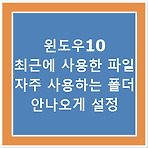 윈도우10 최근에 사용한 파일, 자주 사용하는 폴더 안나오게 설정
윈도우10 최근에 사용한 파일, 자주 사용하는 폴더 안나오게 설정
윈도우10을 설치하여 사용하시면 예전에 사용하던 PC와 달라졌다라고 느끼시는것이 탐색기이실 덴데요. 윈도우에서는 사용의 편리성을 고려하여 탐색기에 "최근에 사용한 파일" 목록과 "자주 사용하는 폴더" 목록을 보여주고 있습니다. 이런점이 편리하기도 합니다. 하지만 회사에서 PC로 일을 하시는 분들이나 개인 정보 보호 차원에서 원하지 않는 분들도 있습니다. 저같이 말이지요...ㅎ 하여 오늘은 윈도우10 최근에 사용한 파일, 자주 사용하는 폴더 안나오게 설정하는 방법을 알아볼까 합니다. ▶ 윈도우10 탐색기 최근에 사용한 파일 목록 안나오게 설정 먼저 탐색기에서 "최근에 사용한 파일" 목록을 안보이게 하는 방법을 알아보겠습니다. 여러분이 탐색기를 열면 위와 같이 띄워지실덴데요. 여기서 예전 윈도우 탐색기에서는..
